Bí quyết họp trực tuyến và làm việc tại nhà hiệu quả
Nội dung bài viết
Ngày nay, việc sử dụng các công cụ họp video như Zoom và Microsoft Teams để duy trì các cuộc họp hàng ngày đã trở nên phổ biến. Tuy nhiên, việc để đồng nghiệp nhìn thấy không gian sống của bạn qua màn hình đôi khi có thể khiến bạn cảm thấy không thoải mái. Hãy áp dụng những mẹo sau để tối ưu hóa hiệu quả của các cuộc họp trực tuyến.

Lựa chọn vị trí phù hợp

Khi tham gia họp trực tuyến, hãy nhớ rằng ánh sáng tự nhiên là người bạn đồng hành lý tưởng. Chọn một vị trí gần cửa sổ hoặc nơi có nhiều ánh sáng tự nhiên để giảm mệt mỏi và cải thiện hình ảnh nền phía sau bạn. Tránh những góc có quá nhiều chi tiết gây xao nhãng hoặc không gian bừa bộn. Một nền đơn giản và gọn gàng sẽ giúp bạn trông chuyên nghiệp hơn trong mắt đồng nghiệp.
Kiểm tra và tối ưu hóa kết nối Internet của bạn

Một kết nối Internet ổn định và tốc độ cao là yếu tố không thể thiếu cho các cuộc gọi video hàng ngày. Nếu kết nối của bạn quá chậm, video có thể bị mờ và âm thanh gián đoạn. Hãy sử dụng các công cụ như Speedtest để kiểm tra tốc độ mạng và tìm vị trí lý tưởng trong nhà để đảm bảo kết nối ổn định. Đôi khi, việc di chuyển router sang vị trí khác cũng giúp cải thiện đáng kể chất lượng tín hiệu.
Đảm bảo camera và micro của bạn hoạt động trơn tru

Đối với nhiều người, đây có thể là lần đầu tiên họ sử dụng phần mềm họp video tại nhà. Trên Windows, camera và micro không phải lúc nào cũng được kích hoạt sẵn. Để thiết lập, nhấn tổ hợp phím Windows + I để mở Cài đặt, sau đó chọn Quyền riêng tư (Privacy) để kiểm tra và bật các thiết bị cần thiết.
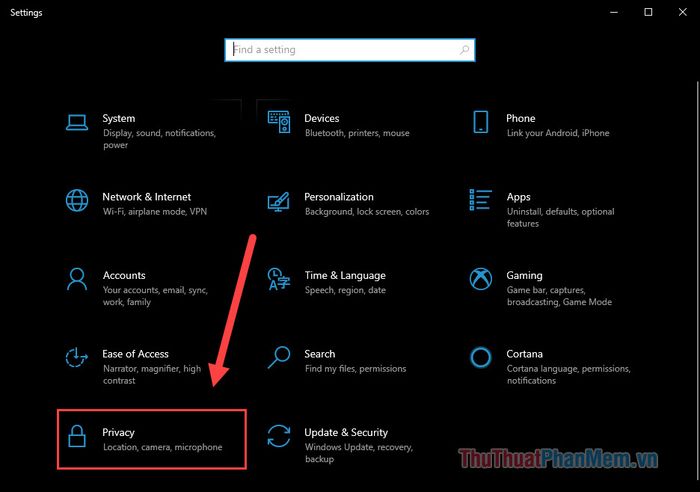
Từ cột Menu bên trái, hãy chọn mục Camera.
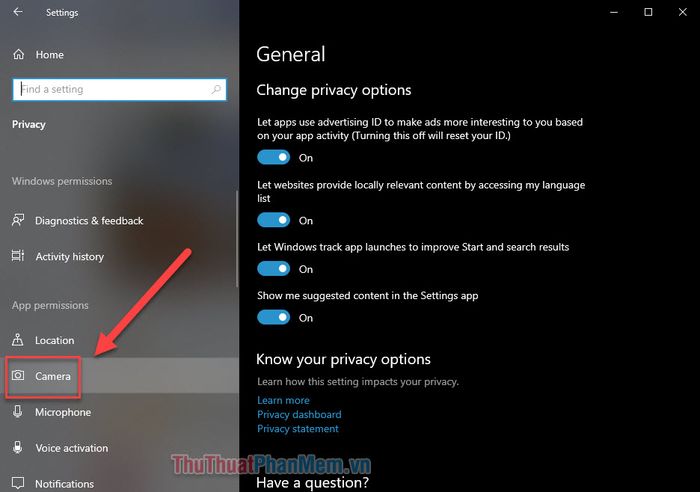
Đảm bảo chuyển công tắc sang On trong phần Cho phép ứng dụng truy cập camera của bạn.
Thực hiện tương tự với tab Microphone >> chuyển công tắc sang On tại mục Cho phép ứng dụng truy cập micro của bạn.
Tự động tắt tiếng khi không cần nói để tránh làm phiền người khác

Trong các cuộc họp video, việc chỉ một người nói tại một thời điểm sẽ giúp buổi họp diễn ra suôn sẻ và hiệu quả hơn. Hãy chỉ bật micro khi bạn cần phát biểu, đặt câu hỏi hoặc trả lời. Điều này giúp tránh làm phiền đồng nghiệp bởi những tiếng ồn xung quanh như tiếng quạt, tiếng trẻ em hay tiếng ồn từ công trường. Tự tắt tiếng khi không nói cũng giúp bạn tránh được những tình huống bất ngờ, chẳng hạn như ai đó đột ngột bước vào phòng và làm gián đoạn cuộc họp.
Chú ý khi sử dụng tính năng trò chuyện
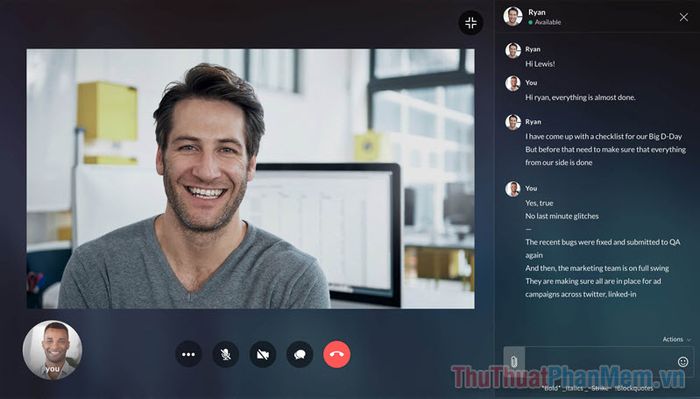
Các ứng dụng như Microsoft Teams có cả hộp trò chuyện riêng và hộp trò chuyện chung trong cuộc gọi video. Việc nhầm lẫn giữa hai khu vực này có thể dẫn đến những tình huống khó xử hoặc thậm chí gây hiểu lầm. Hãy luôn cẩn thận và phân biệt rõ ràng giữa các khu vực trò chuyện để tránh gửi nhầm thông điệp không mong muốn.
Tìm hiểu kỹ về phần mềm họp trực tuyến bạn đang sử dụng
Một lời khuyên quan trọng khi làm việc tại nhà là hãy làm chủ công nghệ bạn đang sử dụng. Các nền tảng như Google Hangouts, Zoom và Microsoft Teams đều có giao diện và tính năng riêng biệt. Hãy dành thời gian làm quen với các công cụ này, từ việc chia sẻ màn hình, ghi lại cuộc gọi đến cách tắt tiếng nhanh chóng. Đặc biệt, với Microsoft Teams, người chủ trì cần nắm rõ cách thêm người tham gia. Việc thành thạo các công cụ này sẽ giúp cuộc họp của bạn diễn ra suôn sẻ và chuyên nghiệp hơn.

Tripi cung cấp các bài viết hướng dẫn chi tiết về cách sử dụng các công cụ họp trực tuyến phổ biến:
- Zoom
- Microsoft Teams
Các ứng dụng họp video đã xuất hiện từ lâu, nhưng trong bối cảnh đại dịch Covid-19, chúng trở nên quan trọng hơn bao giờ hết. Khả năng cao là phương pháp này sẽ tiếp tục được áp dụng rộng rãi trong tương lai. Do đó, việc trang bị kỹ năng họp trực tuyến ngay từ bây giờ sẽ giúp bạn làm việc hiệu quả và chủ động hơn.
Có thể bạn quan tâm

Top 7 Địa chỉ in thiệp mời đẹp, chuyên nghiệp và giá hợp lý tại Hà Nội

Top 10 lý do nên sở hữu đồng hồ thông minh cho người cao tuổi

Hướng dẫn cài đặt Theme và giao diện cho Windows 10

Top 10 Nhà Hàng và Quán Ăn Đặc Sắc Nhất tại Bắc Kạn

Khám Phá 6 Quán Cà Phê Bệt Thoải Mái Nhất Đà Nẵng


